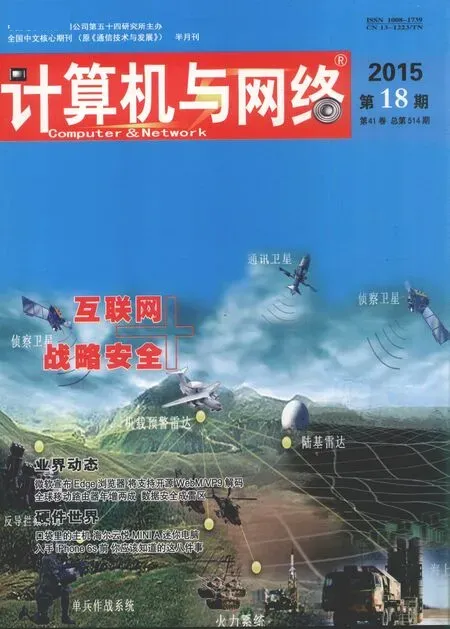钉钉2.2花更少时间做到前所未有的高效管理
■李国柱
钉钉2.2花更少时间做到前所未有的高效管理
■李国柱
通过移动互联网和电信网络的无缝连接,针对日常事务、正式事务、重要事务、复杂事务、私密事务进行消息分层,有效提高团队的实时沟通协同效率,是钉钉APP给用户的第一印象,但是,从管理者的视角也是这样吗?随着钉钉版本的不断升级,钉钉的企业/团队管理功能也在不断优化,越来越方便高效,本次钉钉2.2版本更新,就更多关注在打通桌面电脑与移动设备的跨平台管理,对团队产出结果更为心中有数的全平台信息同步机制。
企业/团队群组是钉钉的特色功能,可有效提高团队的沟通效率
这一点某互联网企业的人力资源部总监丁女士非常有感触:企业部门和员工的流动性比较大,经常有人入职、离职或者更换部门,一旦有人员变动就需要及时修改,之前的钉钉版本只支持管理员在电脑端修改企业的人员和部门信息,如果电脑不在身边管理员就没办法及时修改,非常容易造成信息延迟与错误。不断升级的钉钉增加了支持管理员在手机端管理企业的人员或者部门信息,无论是增删改员工、部门还是修改员工信息、审批用户加入申请等等,丁女士都能随时随地用笔记本或者手机及时维护企业群组,同时结合钉钉的“Ding一下”、远程签到、电话会议、群发信息等功能安排工作,更加方便高效。而2.2版本新增了用户在OA里做了外勤申请(出差,外出等),也将直接更新在对方的个人介绍里,这一点改变让丁女士觉得“很靠谱”,员工再也不用心心念念在签名档里更新自己的请假状态了,这也是基于企业群的一个独特功能。
一、打通桌面与移动,哪里都是管理的主场
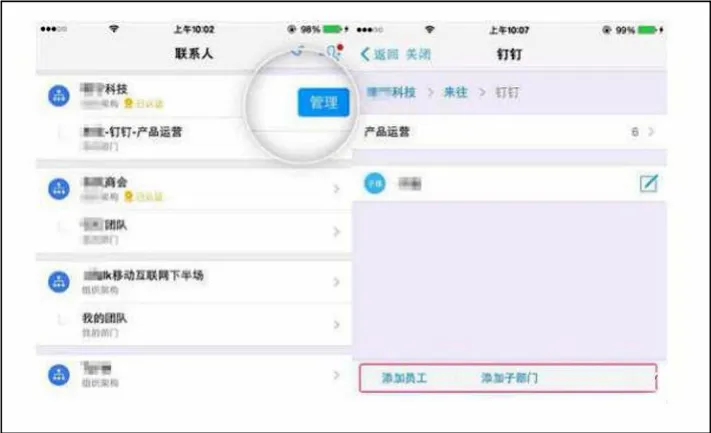
二、企业群神同步
钉钉提供了“企业群”功能,支持添加和删除员工直接与群组同步,员工状态同步(2.2版本),这样管理员面对复杂多变的人员流动管理更加方便省心;使用方法非常简单,只需在“管理团队——部门设置”中开启企业群即可。
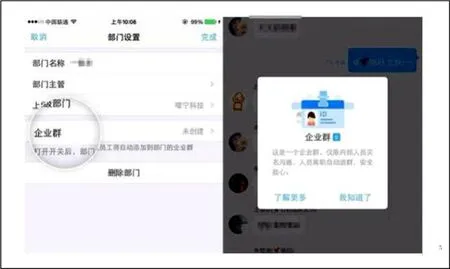

如何用企业群协作你的管理(具体操作):
钉钉手机端的企业/团队管理:只需点击钉钉界面下方的“联系人”,选中需要管理的企业/团队,点击“管理”按钮,即可进入“管理企业”界面,这里提供了管理部门和成员、分享团队邀请、电脑上管理、企业数据、设置等功能。
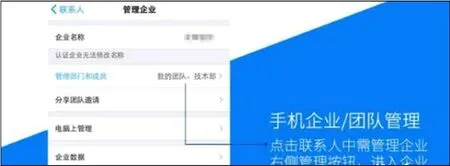
管理部门和成员:
方法一:进入“管理部门和成员”界面后,可以看到自己帐号中的所有团队,选定需要管理的团队,点击界面底部的“添加员工”或“添加子部门”选项即可完成对应操作。
方法二:在企业中进入个特定的部门,点击右上角“编辑本部门”,可以快速进行本部门的编辑操作。
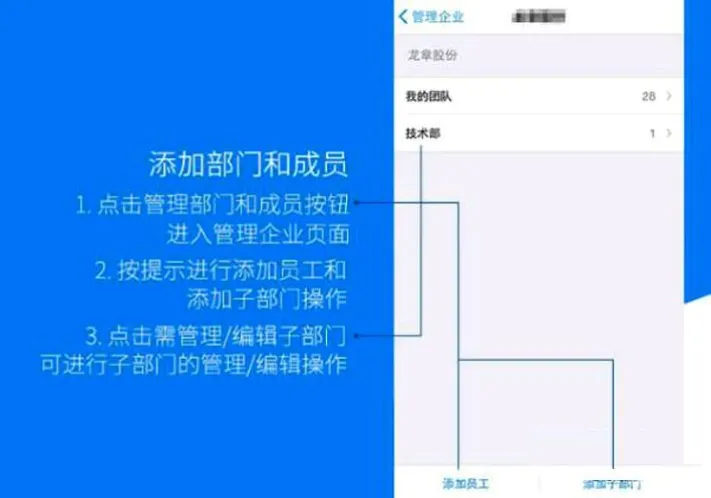
管理/编辑部门成员:进入具体的团队管理界面之后,按照钉钉的提示即可进行部门成员资料的管理,比如添加删除员工、添加子部门以及部门设置操作等等。
点击“添加员工”,输入必填项(姓名,手机号),其他信息可以选择补充(职位,部门),也可以直接选择手机通讯录中的联系人添加。
添加成功后,再次点击即可进行编辑和删除的操作。
添加/编辑部门:进入某个部门后,点击“添加子部门”,输入必填项(部门名称),其他信息可以选择补充(部门主管),在哪个部门添加子部门,上级部门会默认带入,同时可以选择是否创建企业群,部门的企业群创建成功后,部门有新人入职会自动加入该群。
添加成功后,再次点击即可进行编辑和删除的操作。
桌面电脑端管理钉钉企业/团队
在桌面电脑端管理钉钉企业/团队也非常方便,只需访问钉钉的官网,以管理员帐号登录,即可进行企业团队的各种管理操作,并且还可以导出表格等文件,更加高效便捷。
登录oa.dingtalk.com进行注册;
输入手机号后,系统会自动匹配手机上的团队,补充完善资料后即可开通;
通过“管理-在电脑上管理”页面查看管理后台的帐号和网址。
除了工作团队之外,各种同城或非同城的兴趣小组也很适合使用钉钉的团队搭建功能,比如同城的羽毛球爱好小组、舞蹈工作室成员、或者散落在全国各地甚至世界各地的游戏团队以及毕业多年的大学同学群、人众多的家族群、各种NGO组织等等,都可以使用钉钉不断升级的团队功能自由轻松地组建团队,完成高效沟通。